上机操作系统作业(模板)
- 格式:doc
- 大小:41.50 KB
- 文档页数:1

计算机基础形考作业上机操作题(Windows XP 部分)第一题:操作步骤:开始——设置——网络连接右键:属性——在“常规”中按要求修改电话号码在“选项”中修改重播次数、重播间隔、设定断线不重播。
在“高级”中设定XP防火墙第二题:操作步骤:开始——控制面板——区域和语言选项——语言——详细信息在“输入语言”和“键盘布局输入法”按要求选定西班牙文——确定。
第三题:操作步骤:打开IE——工具——Internet选项——内容——启用点击“常规”——“创建密码”按要求设置密码第四题:操作步骤:1. 创建操作目录。
2. 在cwinlx文件夹下创建ab5文件夹:“右键——新建文件夹——命名为:ab5.”3. 将ks3,txt及ks5.txt文件移到到ab5文件夹:“选中ks3.txt和ks5.txe文件——右键——剪切——粘接到ab5文件夹中.”4. 将ls文件夹换名为ks5: “右键——重命名——将ls 改为ks5”(图略)5. 将ks4设为只读属性:“右键——属性——选中只读属性。
”6. 删除考试文件夹下的ks1.txt文件:“右键——删除。
|7. 将系统设置为“显示所有文件“:“工具——文件夹选项——察看——显示所有文件和文件夹。
”8. 利用查找功能查找文件,在AB5文件件创建的快捷方式,命名为MYCAL: 点击“搜索”——查找到文件右键:创建快捷方式——剪切——粘接到ab5文件夹——重命名为mycal.第五题:操作步骤:1. 按要求创建目录结构:2. 在cwin文件夹下创建ab38文件夹:右键——新建文件夹——命名为ab38.3. 将ks4.txt及ks5.txt文件移动到ab38中:选定ks4.txt及ks5.txt——剪切——粘接至ab38文件夹中。
4. 将ks3.txt文件复制到ls1文件夹中并换名为ks38.txt: 选定文件——复制——粘接到ls1文件夹中——重命名为ks38.txt.5. 将ks3.txt设置为隐藏和只读属性:右键——属性——选定“隐藏”和“只读”——确定。

计算机上机报告一、实验题目计算机操作系统的基本操作二、实验目的通过本次实验,掌握计算机操作系统的基本操作,包括文件管理、进程管理和系统设置等。
三、实验环境操作系统:Windows 10软件:Visual Studio Code、命令提示符四、实验步骤一、文件管理1. 创建文件夹在桌面上右键单击鼠标,在弹出菜单中选择“新建文件夹”,创建一个名为“实验1”的文件夹。
2. 创建文件在实验1文件夹中右键单击鼠标,在弹出菜单中选择“新建文本文档”,创建一个名为“test.txt”的文件。
打开该文件,在其中输入任意内容,保存并关闭。
3. 复制、移动和删除文件右键单击“test.txt”文件,在弹出菜单中选择“复制”,然后右键单击实验1文件夹,在弹出菜单中选择“粘贴”,将该文件复制到实验1文件夹中。
右键单击“test.txt”文件,在弹出菜单中选择“移动到”,将该文件移动到桌面上。
右键单击“test.txt”文件,在弹出菜单中选择“删除”,将该文件删除。
二、进程管理1. 打开任务管理器按下“Ctrl+Shift+Esc”键,或者右键单击任务栏并选择“任务管理器”,打开任务管理器。
2. 查看进程在任务管理器中选择“进程”选项卡,查看当前运行的所有进程。
3. 结束进程选择一个不重要的进程,右键单击它,在弹出菜单中选择“结束任务”,结束该进程。
三、系统设置1. 更改用户名在桌面上右键单击鼠标,在弹出菜单中选择“个性化”,然后选择“主题”选项卡。
在该选项卡中找到“相关设置”,点击“更改账户设置”。
在弹出的窗口中,点击“更改账户类型”,将该用户更改为管理员。
2. 更改计算机名称在桌面上右键单击鼠标,选择“系统”,在弹出的窗口中选择“关于”,找到“计算机名称、域和工作组设置”,点击“更改设置”,将计算机名称更改为任意名称。
五、实验总结通过本次实验,我掌握了计算机操作系统的基本操作,包括文件管理、进程管理和系统设置等。
通过实践,我发现操作系统作为计算机硬件的管理者,它的重要性不言而喻。
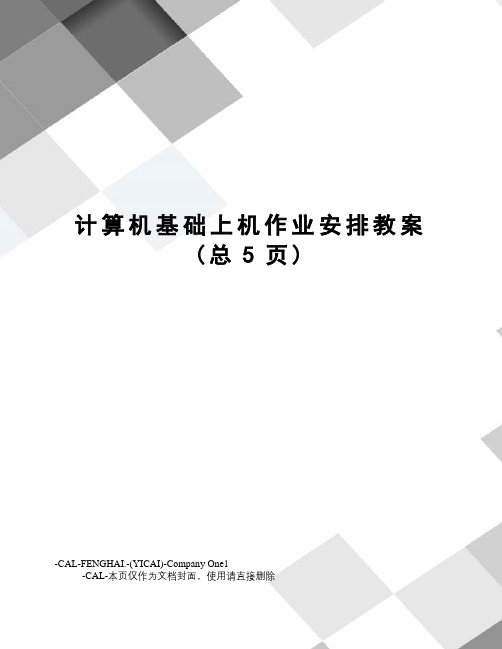
计算机基础上机作业安排教案(总5页)-CAL-FENGHAI.-(YICAI)-Company One1-CAL-本页仅作为文档封面,使用请直接删除电116班上机作业安排计算机应用基础第一次打字练习(上机实训一)实验目的:1.熟悉键盘布局2.了解键盘各个部分的组成及各键的功能和使用方法。
3.掌握正确的键盘指法4.掌握五笔字形输入方法第二次 Windows 2000的基本操作(上机实训二)实验目的:1.掌握鼠标的基本操作方法,并熟练使用。
2.掌握对桌面、窗口、对话框、菜单的基本操作。
3.掌握对任务栏、“开始”菜单的基本操作。
实验内容:1.通过对桌面图标的操作,熟悉鼠标的单击、双击、拖动、右击等几种常用操作。
2.通过对“我的电脑”窗口的操作,掌握对窗口的基本操作。
3.通过对任务栏的调整,掌握对任务栏、“开始”菜单的基本操作。
第三次文件及文件夹的基本操作(上机实训三)实验目的:1.掌握文件及文件夹的建立、改名、删除、复制、移动等基本操作。
2.掌握资源管理器的使用。
实验内容:1.利用“我的电脑”窗口,创建文件夹。
在D盘下创建个人文件夹,用户自己为文件夹命名。
2.利用“我的电脑”窗口,创建文件。
在D盘的个人文件夹中,创建一个文本文档为,并在文件中输入文字“这是我建的第一个文档”。
再建一个名为“我的文件.txt”的文本文档。
3.将文件改名为“文件1.Txt”,将“我的文件.txt”改名为“文件”。
4.在个人文件夹中,再建一个名为001的文件夹,将c:\winnt文件夹中的任意4个文本文档,复制到001文件夹中。
5.将“个人文件夹”中的“文件1”、“文件2”移动到001文件夹中。
6.将“个人文件夹”中为“文件1”创建一个快捷方式,并命名为“快速打开”。
7.利用“资源管理器”完成上述各题。
8.将001文件夹中的“文件1”的属性设置成只读,存档。
9.将001文件夹中的“文件2”物理删除。
10.使Windows在打开窗口时不显示隐藏文件和系统文件。

《操作系统》作业一、作业概述本次作业主要涉及操作系统的概念、原理和应用,旨在加深学生对操作系统理论知识的理解,提高实际操作能力。
作业内容包括:理论题目、实践题目和思考题目。
二、作业要求1.请务必认真阅读教材和参考资料,确保对操作系统的基本概念、原理和应用有充分理解。
2.请在规定时间内完成作业,并按时提交。
3.作业完成后,请认真检查,确保内容完整、准确,无遗漏。
三、作业内容1. 理论题目请回答以下问题:1.简述操作系统的主要功能。
2.进程和线程的区别是什么?3.请简要介绍内存管理的基本原理。
4.为什么说操作系统是计算机系统的核心软件?5.文件系统的目的是什么?2. 实践题目请完成以下任务:1.使用Linux命令行工具,查看当前系统的进程状态。
2.在Windows系统中,设置虚拟内存。
3.使用命令行工具,对一个文件进行权限设置。
3. 思考题目请针对以下问题展开思考:1.操作系统在计算机系统中的作用是什么?2.操作系统如何实现进程管理?3.请谈谈你对操作系统的未来发展前景的看法。
四、提交说明1.作业提交截止时间为XX月XX日XX时XX分。
2.请将作业以Markdown格式编写,并通过邮件提交至:*************。
3.作业命名格式为:学号_姓名_操作系统作业。
五、评分标准1.理论题目:每题10分,共计50分。
2.实践题目:每题15分,共计45分。
3.思考题目:每题20分,共计60分。
总分:155分。
希望同学们在完成作业的过程中,能够巩固所学知识,提高自己的实际操作能力。
祝大家学习进步!六、作业答疑1. 理论题目解答1.1 简述操作系统的主要功能。
操作系统的主要功能包括:•进程管理:创建、调度和管理进程,确保进程公平、有效地使用CPU资源。
•内存管理:分配和管理内存资源,实现虚拟内存技术,提高内存利用率。
•文件系统管理:负责文件的存储、检索、更新和删除,实现对文件的保护和共享。
•设备管理:控制和管理各类外部设备,实现设备与CPU的交互。

《大学计算机基础I》作业_操作系统(共5篇)第一篇:《大学计算机基础 I》作业_操作系统《大学计算机基础 I》操作系统(Windows XP)作业Φ对象:学习《大学计算机基础 I》课程的所有本科学生Φ目的:检验大家对Windows XP基本知识的掌握情况一、要求:1.每位同学的作业必须是独立完成,并在《大学计算机基础I》实验报告册中的第一次“一般性实验”内如实填写完成过程,如有雷同视为未完成(允许将作业用打印纸B5打印后粘贴在报告册相应位置);2.提交作业的时间为布置作业后下次上机时学习委员收齐统一交给实验老师,未在规定时间提交视为未完成,按零分计(特殊原因不能按时提交除外,如病假、事假)。
二、作业内容:1.操作题:(请在报告册内写出完成下列各题的操作步骤)1)如何设置显示器的分辩率?写出具体的操作步骤;2)如何在“任务管理器”中结束正在运行的应用程序,写出具体的操作步骤3)请用记事本和快捷方式分别在D:下建两个文本文件,名字分别为T1.txt和T2.txt4)将T2.txt文件用快捷方式“发送”到桌面,观察在桌面上创建了文件夹还是文件快捷方式?在新安装的Windows XP操作系统的桌面上如何添加“我的电脑”、“我的文档”、“网上邻居”的图标2.简答题:1)分别写出Windows XP菜单的种类和具体的名称2)简述Windows XP窗口与对话框的区别第二篇:《大学计算机基础I》第一次实验报告作业《大学计算机基础I》第一次实验报告对象:学习《大学计算机基础I》课程的所有本科学生目的:检验大家对Windows XP基本知识的掌握情况填写报告内容:如实填写完成下面操作所涉及到的命令以及详细过程,每完成一道题要求有截屏图片为证(在word里完成)。
完成作业后请将电子作业先提交给学习委员,由学习委员在下周上课时提交全班电子作业给老师,文件名为学号+姓名(如:222013XXXXXXXX张三)。
并将电子作业的过程部分如实填写在实验报告册内的“《大学计算机基础I》课程实验报告一中的“二、实验主要内容及过程”内,无需截图”。

操作系统上机报告操作系统上机报告章节一:引言本报告是关于操作系统上机实验的报告,旨在总结和分析实验过程中所遇到的问题和解决方案。
章节二:实验目的本次实验的目的是通过实践,加深对操作系统相关概念和原理的理解,同时熟悉操作系统的基本操作和管理。
章节三:实验环境3.1 硬件环境:电脑一台,配置如下:- CPU:Intel Core i5- 内存.8GB- 硬盘.256GB SSD3.2 软件环境:- 操作系统:Windows 10- 虚拟机软件:VMware Workstation- 实验用操作系统镜像:Ubuntu 20.04 LTS章节四:实验内容4.1 安装虚拟机软件- 步骤1:并安装VMware Workstation- 步骤2:创建虚拟机- 步骤3:配置虚拟机网络4.2 安装Ubuntu操作系统- 步骤1:Ubuntu 20.04 LTS镜像- 步骤2:创建虚拟机,并加载镜像- 步骤3:安装Ubuntu操作系统4.3 操作系统基本设置- 步骤1:更新系统软件包- 步骤2:添加用户- 步骤3:配置网络设置4.4 命令行操作- 步骤1:掌握常用命令(如ls、cd、mkdir等)- 步骤2:文件和目录操作(如复制、移动、删除等)- 步骤3:权限管理(如chmod命令)4.5 进程管理- 步骤1:查看系统进程- 步骤2:启动和停止进程- 步骤3:进程监控和调度4.6 文件系统管理- 步骤1:了解文件系统结构- 步骤2:文件和目录的创建和删除- 步骤3:文件系统的挂载和卸载章节五:实验总结通过本次实验,我们对操作系统的基本原理和操作有了更深入的理解,熟悉了常用的命令和管理技巧,提高了对操作系统的操作和管理能力。
附件:- 操作系统上机实验源代码- 实验报告中使用的截图法律名词及注释:1.版权:对作品(如文学、艺术、音乐、软件等)的作者享有的法律权益,保护作者对作品的知识产权。
2.隐私权:个人对其个人信息的保护权利,包括个人身份、健康状况、财务状况等敏感信息的保护。
气象学家Lorenz提出一篇论文,名叫《一只蝴蝶拍一下翅膀会不会在Texas州引起龙卷风,》论述某系统如果初期条件差一点点,结果会很不稳定,他把这种现象戏称做“蝴蝶效应”。
就像我们掷骰子两次,无论我们如何可以去投掷,两次的物理现象和投出的点数也不一定是相同的。
Lornez为何要写这篇论文呢, 这故事发生在1961年的某个冬天,他如往常一般在办公室操作气象电脑。
平时,他只需要将温度、湿度、压力等气象数据输入,电脑就会依据三个内建的微分方程式,计算出下一刻可能的气象数据,因此模拟出气象变化图。
这一天,Lorenz想更进一步了解某段记录的后续变化,他把某时刻的气象数据重新输入电脑,让电脑计算出更多的后续结果。
当时,电脑处理数据资料的速度不快,在结果出来之前,足够他喝杯咖啡并和友人闲聊一阵。
在一个小时后,结果出来了,不过令他目瞪口呆。
结果和原资讯两相比较,初期数据还差不错,越到后期,数据相差就越大了,就像是不同的两笔资讯。
而问题并不出在电脑,问题是他输入的数据差了0.000127,而这细微的差异却造成天壤之别。
所以长期准确预测天气是不可能的。
操作要求1、全文设置段落格式为首行缩进2个字符,段后间距0.3厘米2、在正文前插入艺术字“蝴蝶效应“作为文章标题,艺术字式样为”第2行第3列“字体为宋体,字号为36,艺术字字符间距设置为“很松”,将艺术字居中 3、第一段第一行首字“气”设置为首字下沉两行,字体设置为隶书,距正文0.3厘米4、插入一幅蝴蝶图片,高度设置为2.5厘米,宽度设置为3.5厘米。
环绕方式设置为紧密型,图片位置设置为水平绝对位置距页面8厘米,垂直位置距页面6厘米。
5、绘制一幅蝴蝶图形,如下图新月形图案填充黄色,圆形图案填充红色,并将所有图形组合后放置于第三段文字下方 6、在文档下发那个空白处插入一个文本框,并在其中输入数学公式,如下图所示,并设置文本框填充颜色和线条颜色均为“浅黄色”,浮于文字上方,水平居中。
《计算机应用基础Windows xp》上机考试操作题及答案一.Windows xp 操作系统(一)请把本机设置为容许他人从此外旳机器上进行远程桌面连接。
操作环节: “开始”→“控制面板”→“性能和维护”→“系统”→“系统属性”→“远程”→“容许顾客远程连接”。
(二)使用设备管理器, 卸载系统中旳原则56K调制解调器。
操作环节: 控制面板→性能和维护→系统→硬件→设备管理器→右选56K调制解调器→卸载。
(三)请把C盘旳页面文献大小自定义为最小值100M, 最大值200M。
操作环节: “开始”→“控制面板”→“性能和维护”→“系统”→“系统属性”→“高级”→“性能”选项组下旳“设置”按钮→“性能选项”→“高级”选项卡→“虚拟内存”→“更改”按纽→“自定义大小”→“初始大小”文本框中输“100”→“最大值”文本框中输“200”→“确定”。
(四)为了加紧网页旳下载速度, 请修改Internet选项, 使得IE在下载网页时不显示网页上旳图片。
操作环节: 打开IE→工具→Internet选项→.“高级”选项卡→选“多媒体”栏下旳“显示图片”复选框→确定。
(五)既有一种名为8888旳拨号连接, 规定配置如下属性:号码从163改8888, 假如忙音重拨100次, 每次间隔30秒, 断线不重拨。
使用Windows旳防火墙。
操作环节: 开始→→控制面板→网络和Internet连接→网络连接→右击8888连接选择属性→常规改→选项设重拨→高级设防火墙→确定。
(六)设置Windows。
在文献夹中显示所有文献和日文献夹。
操作环节: “我旳电脑”→工具→文献夹选项→查看→选“显示所有文献和文献夹”。
(七)为本台计算机旳一块网卡设置一种静态IP地址192.168.0.1;操作环节: 开始→控制面版→网络和Internet连接→网络连接→右击当地连接→属性→选“Internet协议(TCP/IP)→属性→在“使用下面旳IP地址(S)”中IP地址输入192.168.0.1→确定。
上机操作模拟试题:第一套一:Windows 7操作系统上机题录入文字:完成智能电网建设的第一步是建设先进的计量基础设施(Advanced Metering Infrastructure,AMI), AMI的关键部件是智能电表,是一个具有双向通信能力、数字化的计量设备。
在居民家庭中安装智能电表只是智能电网建设的第一步,下面的一个问题是如何以一种有效的方法将智能电网的元素或者技术与用户紧密地结合起来。
智能电表给用户提供了一个界面,是用户能够实时对自己使用的能源做出反应,但是用户愿意支付这些设备吗?Parks Associates公司在美国全国范围内就居民能源管理服务进行了调查,调查的结果包括:超过80%的用户对如何降低用电成本非常感兴趣,但是不到50%的人愿意了解智能电网;如果能保证每月节电10%~30%,80%~85%的居民愿意支付80~100美元购买智能的节电设备;只有15%~20%的用户愿意接受实时反应需求的项目,35%的人不希望电力企业在他们的家里安装控制设备;小于5%的居民有电子照明系统,但是55%的人对能够节约费用的节能灯感兴趣。
智能电网是一种潜在的方法,可以帮助用户减少他们的能源成本,但是用户是否习惯采用控制设备,如智能电表,也是一个问题。
一个比较妥当的方法是,公共企业单位及能源管理解决方案的提供者应该尽量让用户了解这些先进系统的优点和好处,以便这些现代化的工具和系统能够融入到用户的生活习惯中去。
在Windows 7环境中完成如下的操作:(1)在D:\上创建新文件夹,文件夹名为“练习1”,并在该文件夹下创建“图片”及“文档”文件夹;(2)在计算机上搜索*.jpg文件,并将其按“修改日期”的升序排序,将排在前五个图片文件复制到“图片”文件夹中。
步骤:点击鼠标右键→排序方式→日期(备注:升序—递增;降序—递减)(3)将“图片”文件夹改名为“图片资料”,并将该文件夹中的文件设置为“只读”属性。
Windows上机操作试题及基本步骤提示1、怎样正确打开与关闭Windows操作系统?打开Windows操作系统:打开显示器等外部设备→然后打开主机开关;关闭Windows操作系统:单击【开始】按钮→选择【关闭计算机】项→执行【关闭】命令,电源自动切断后,再关闭显示器开关。
2、用两种键盘操作方式打开“开始”菜单。
中文输入法之间的切换命令是什么?中英文输入法之间的切换命令是什么?打开【开始】菜单的两种键盘操作方式为:①单击键盘上的【开始】菜单按钮;②按Ctrl+Esc键。
中文输入法之间的切换命令是:Ctrl+Shift;中英文输入法之间的切换命令是:Ctrl+Space(空格)。
3、了解桌面上我的电脑、我的文档与回收站的功能,设置回收站的属性:当删除文件时不将文件移入回收站,而直接删除文件怎样设置?要想回收站所占比例为每个驱动器的20%怎样进行设置?回收站的属性设置:鼠标右击【回收站】图标→在弹出的快捷菜单中选择【属性】命令→选择【全局】选项卡→选择【不将文件移入回收站,而是使用“删除”命令将文件彻底删除】复选框,则文件删除时不会移入回收站。
移动滑标至20%位置(即标尺第2格)即可改变回收站所占每个驱动器的百分比。
4、任务栏在桌面的下方,要移动到上方怎样操作?怎样显示或隐藏任务栏上的时间按钮?怎样显示或隐藏任务栏?任务栏的移动:鼠标指向【任务栏】的空白区域,按住左键不放,拖动鼠标到显示器的上、下、左、右四边即可实现任务栏的移动。
显示或隐藏任务栏上的时间和日期按钮:右击【任务栏】的空白区域→在弹出的快捷菜单中选择【属性】命令→选择【任务栏选项】选项卡→再选择【显示时钟】复选框即可。
显示或隐藏任务栏:右击【任务栏】的空白区域→在弹出的快捷菜单中选择【属性】命令→选择【任务栏选项】选项卡→再选择【自动隐藏】复选框即可。
5、复制桌面上的某一活动窗口到剪贴板上用什么键盘命令可实现?要对整个屏幕进行复制怎样操作?将复制到剪贴板上的对象(活动窗口或整个屏幕)粘贴在某一空白Word2000文档中。
操作系统上机作业
作业1
【作业内容】
1.创建一个新的文件夹,并命名为你的学号+你的姓名
2.在此文件夹下,分别以“作业一”、“作业二”、“作业三”为名建立三个子文件夹
3.在“作业一”文件夹下创建一个文本文件,并命名为“我的介绍.txt”,用Windows
自带的“记事本”软件打开,里面写一段自我介绍的内容并保存。
4.利用Windows自带的“画图”软件创建一个jpeg格式的图片文件,图片内容任意,
并命名为“我的图片.jpg”,保存在新创建的“作业二”文件夹下。
5.利用注册表编辑器,导出注册表信息,并命名为“我的注册表.reg”,保存在新创建
的“作业三”文件夹下。
6.把新创建的文件夹及文件利用winrar软件压缩,命名为“你的学号+你的姓名.rar”
注:你的学号+你的姓名为你的实际学号及姓名,例如201012345678张三。
【提交内容】
将创建的rar压缩文件上传到服务器指定位置。
作业2(课外有条件的做)
【作业内容】
1.安装VMware虚拟机软件
2.在虚拟机上安装任意linux操作系统(例如ubuntu、redhat等)。